
Innehållsförteckning:
- Steg 1: Designa schemat
- Steg 2: Placera alla komponenter
- Steg 3: Åtgärda eventuella fel
- Steg 4: Skapa en borrfil
- Steg 5: Skapa en Excellon Drill -datafil
- Steg 6: Öppna kameraprocessorn
- Steg 7: Välj Excellon -filen
- Steg 8: Klicka på Process Job
- Steg 9: Skapa Gerber -filer
- Steg 10: Skapa Gerber -filer
- Steg 11: Samla alla filer och zippa upp dem
- Steg 12: Visa några av filerna bara för att vara säker
- Steg 13: Visa en Gerber -fil
- Steg 14: Hitta en kretskortstillverkare
- Författare John Day [email protected].
- Public 2024-01-30 12:47.
- Senast ändrad 2025-01-23 15:11.
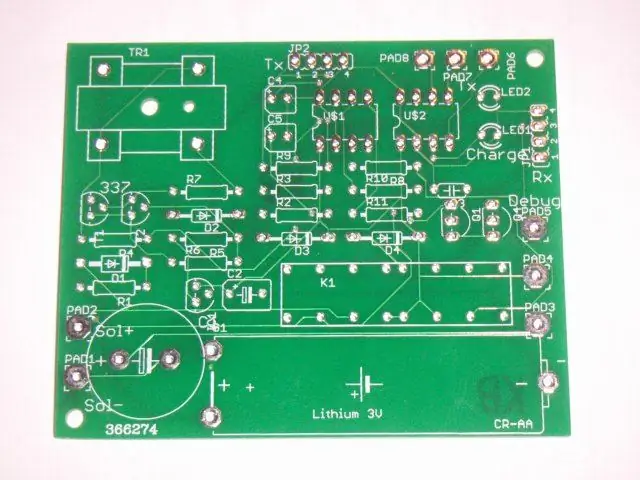
Även om det finns stor tillfredsställelse när det gäller att bygga PCB: er, ökar kostnaden för det tomma kretskortet, etsande och borrbitar upp till $ 4 per bräda. Men för $ 6,25 per bräda kan det hela göras professionellt. Denna instruktionsbok tar dig igenom stegen för att skapa Gerber -filer som kretskortstillverkarna behöver. Den totala kostnaden var $ 75US inklusive frakt för 12 brädor. 3 brädor skulle kosta cirka US $ 62. Denna instruerbara bygger på ett fantastiskt arbete på https://www.instructables.com/id/EXU9BO166NEQHO8XFU (Draw Electronic Schematics with CadSoft EAGLE) och https://www.instructables.com/id/ EZ3WN1QUKYES9J5X48 (Förvandla din Eagle -schema till ett kretskort). Eagle är gratis.
Steg 1: Designa schemat
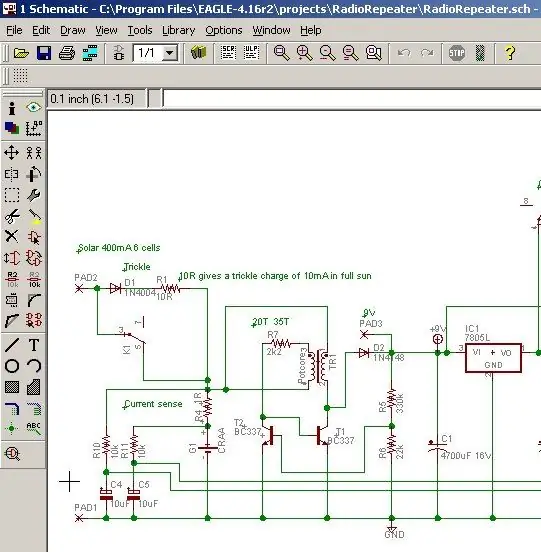
Hela schemat finns på https://drvernacula.topcities.com/315_mhz_solar_powered_radio_rptr.htm och är schemat över en solcellsdriven radioupprepningsmodul.
Steg 2: Placera alla komponenter

De instruerbara länkarna på introduktionssidan visar hur man skapar ett kretskort från ett schema med hjälp av EaglePCB. En huvudskillnad är att ingen av konstruktionsreglerna för spårbredder alls behöver ändras (kontrollen av drc -designregeln). Standardvärdena är alla fina och även om spåren ser riktigt tunna ut och nära pads spelar det ingen roll eftersom den gröna lödmasken gör det mycket lätt att lödas. Faktum är att den här typen av brädor är mycket lättare än att lödda upp prototyper. Några stora dynor användes för att ansluta externa ledningar och det fanns några extra kommentarer för det vita komponentöverlagringsskiktet.
Det underbara med att få sådana här brädor jämfört med att bygga hemlagade brädor är att du inte behöver oroa dig för att försöka optimera autoroutern för ett enda lager. Kör bara autorouter en gång och det är som standard dubbelläge och det producerar alltid en 100% design automatiskt inom några sekunder. Även med komponenter som är mycket tätare än det här brädet kör Eagle alltid hela kortet.
Steg 3: Åtgärda eventuella fel
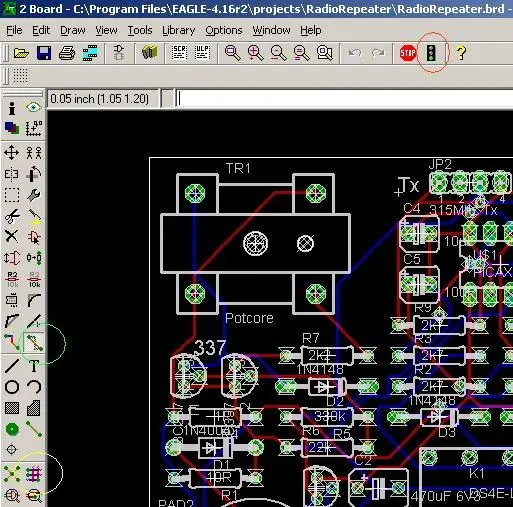
Ibland hittar man en bättre komponent i biblioteket eller ändrar en komponent. För att rippa upp och byta ut spåren, klicka på ripup -symbolen (grön cirkel), klicka på trafikljuset (röd cirkel) och omdirigera (gul cirkel). Under de senaste åren har jag hittat några tips och tricks för att göra bättre brädor: 1) För att få spåren närmare - Verktyg/Auto/Allmänt och ställ in rutan till något som 10mil2) För att göra dataspår tunna men kraftspår fetare, Edit/Net (längst ner) och börja skriva i en textruta för att namnge klassen. Jag använder tre klasser; Gnd, Power och en för resten. 3) I DRC ändras avståndet/koppardimensionen från 40 till 20 - detta gör att två spår kan passa mellan IC -kuddar, vilket kan öka kortets densitet kraftigt. 4) I DRC - clearance/pad till via ökning från 8 till 40. (lämna resten på 8mil). Detta ökar avståndet mellan vias och kuddar så mindre risk för broar vid lödning. Överraskande påskyndade detta också autorouter.
Steg 4: Skapa en borrfil
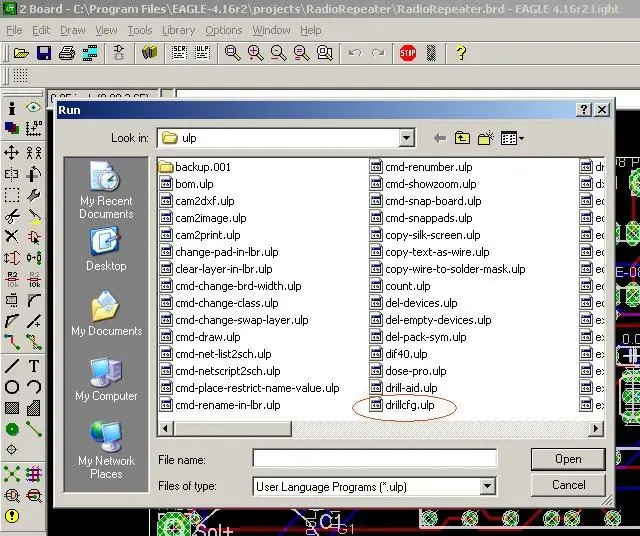
Tillverkaren behöver veta vilka borrar som ska användas. Eagle har automatiskt använt vilken borr som passar de valda komponenterna. Gå till Arkiv/Kör och välj filen "drillcfg.ulp". Jag valde tum snarare än mm och det verkade bra med tillverkaren. Klicka på ok sedan ok igen. Det kommer att spara en fil med ett.drl -tillägg.
Steg 5: Skapa en Excellon Drill -datafil
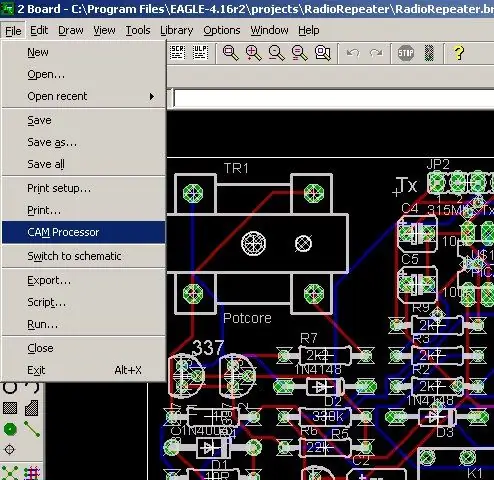
Klicka på File/Cam Processor
Steg 6: Öppna kameraprocessorn
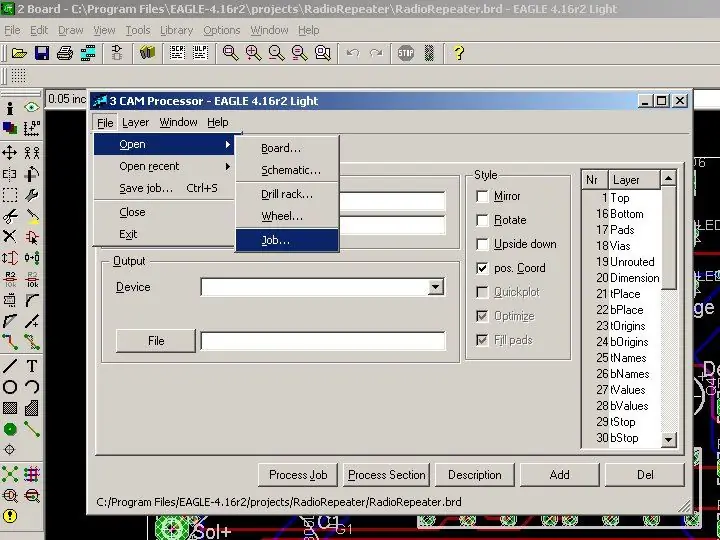
Klicka på Arkiv/Öppna/Jobb i kameraprocessorn
Steg 7: Välj Excellon -filen
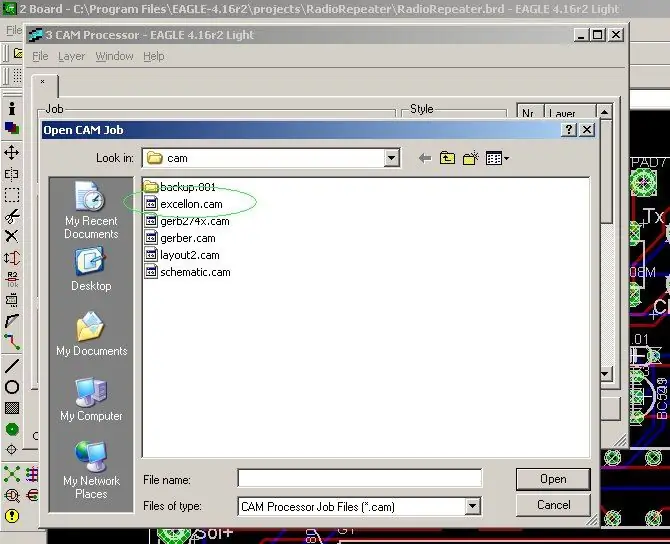
Välj Excellon
Steg 8: Klicka på Process Job
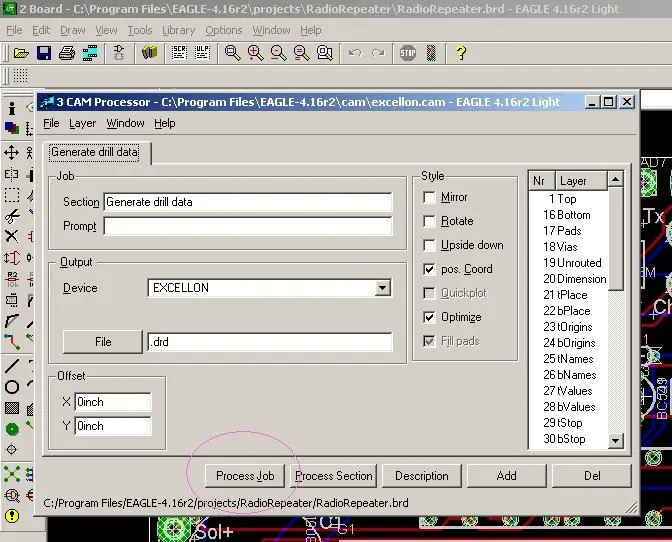
Klicka på Process Job. Detta skapar några filer. Stäng den här menyn med x längst upp till höger.
Steg 9: Skapa Gerber -filer

Upprepa steg 5) och 6) för att öppna CAM -processorn igen och öppna den här gången gerb274x
Steg 10: Skapa Gerber -filer
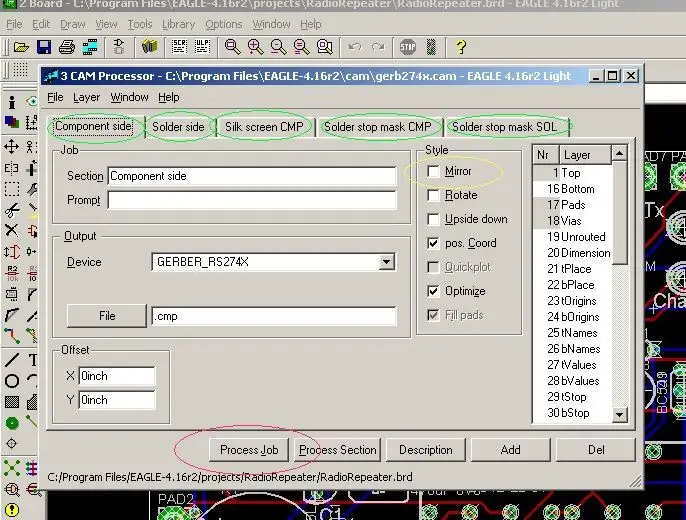
Detta är den viktiga biten. Du måste klicka på var och en av flikarna som är inringade i grönt och se till att Mirror (inringad i gult) är avstängd. När du klickar igenom flikarna kommer du att märka att Nr- och Layer -raderna markerade till höger ändras. En standard som du kanske vill ändra är komponentvärden - i min kopia avmarkerades detta och silkskärmen slutade med U20 men inte själva chipet - t.ex. kan en IC vara 74HC04. Klicka längs flikarna till Silk Screen Cmp och klicka på 27 värden. När alla spegellådorna definitivt är avmarkerade klickar du på Process Job (röd cirkel).
Steg 11: Samla alla filer och zippa upp dem
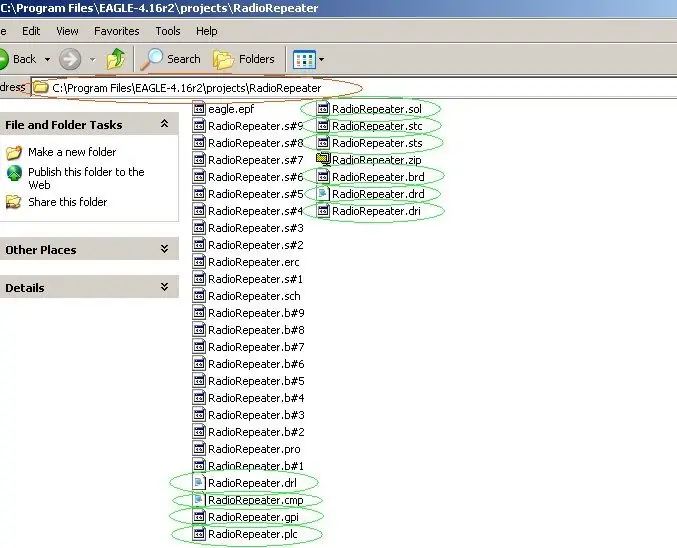
Jag samlade 10 filer, lade dem i en temp -katalog och använde winzip för att skapa en enda zip -fil. Jag har en känsla av att en eller två av dessa faktiskt inte behövs av tillverkaren men jag skickade dem ändå. Filen som tillverkaren definitivt inte behöver är.sch schematisk fil. Steg 4-11 sammanfattas i textformat på
Steg 12: Visa några av filerna bara för att vara säker
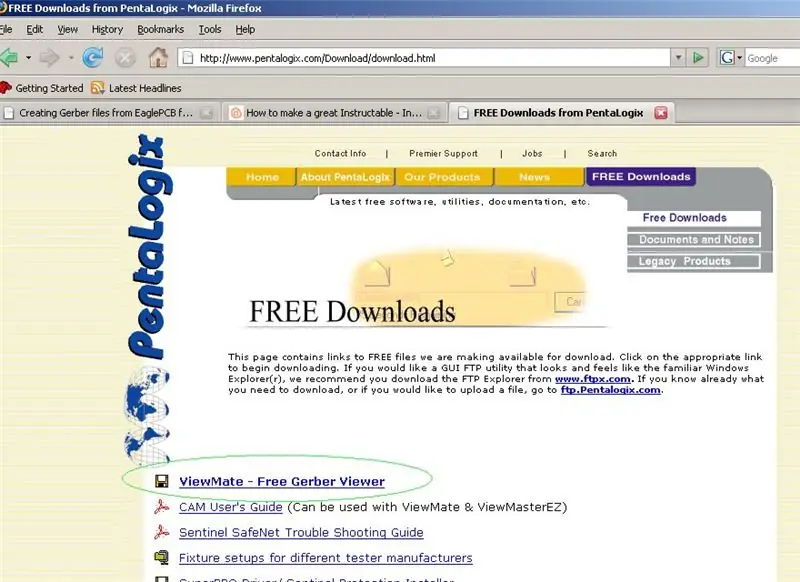
Ladda ner en gratis Gerber -filvisare
Steg 13: Visa en Gerber -fil

Övningsfilerna kan ses med en textredigerare.
Gerber -filerna kan ses med en gratis Gerber -filvisare. Jag gick till webbplatsen ovan och installerade Viewmate. Det visas i Start -menyn i Windows som Start/Programs/Pentalogic. I Viewmate klickade jag på File / Open och bläddrade till C: / Program Files / EAGLE-4.16r2 / projects / RadioRepeater och längst ned i fönstren ändrade jag typfiler till *. *. Som ett exempel är detta.sol lodfil
Steg 14: Hitta en kretskortstillverkare
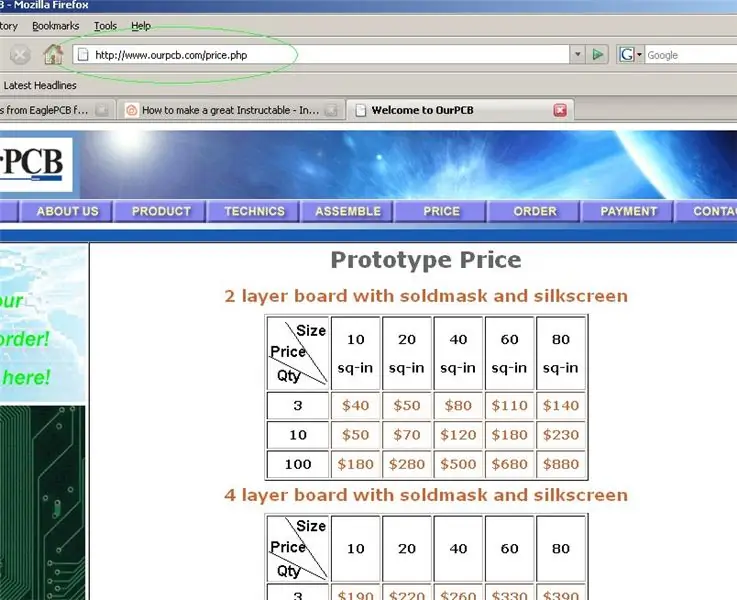
Detta företag OurPCB är i Kina och skilde sig ut från några av de andra genom att de fritt annonserade sitt pris för små kvantiteter. Frakten är FedEx och till USA citerar de $ 22. $ 40 ovan för en 10 kvm tavla är för alla tre brädor, inte per enskilt bräda. Vid en mängd av 100 är priset per bräda 1,80 dollar styck. De kan ge en fast offert när de får de zippade filerna.
Dessa brädor kom på 9 arbetsdagar. Det fanns några problem från början med att jag skickade fel filer (vilket är främst varför jag skrev den här instruerbara!) Och de var mycket tålmodiga och artiga från slutet. Det fanns också några e -postproblem eftersom e -postmeddelanden som kom tillbaka var helt tomma. Jag kunde läsa källtexten och åtminstone räkna ut vem de var från, men jag tog nästan bort posten som skräppost. Slutligen slutade jag kommunicera med Skype -text. De skriver alla mycket bra engelska vilket är lite pinsamt eftersom min mandarin inte finns. Mina barn lär sig dock mandarin i skolan. Betalningen var via Paypal som är säkrare än att använda ett kreditkort (för båda parter) och mycket billigare än en interbanköverföring. Jag hoppas att denna instruerbara är användbar. Jag har byggt många hundra prototypbrädor under de senaste tjugo åren men jag tror att jag kommer att få brädor tillverkade professionellt från och med nu.
Rekommenderad:
Hur man använder Fritzing för att göra ett kretskort: 3 steg

Hur man använder Fritzing för att göra ett kretskort: I den här instruktionsboken kommer jag att visa dig hur du använder Fritzing. I det här exemplet ska jag göra en strömsköld för arduino som kan användas för att ge ström till arduino med ett batteri
TinyDice: Professionella PCB hemma med vinylskärare: 10 steg (med bilder)

TinyDice: Professionella kretskort hemma med vinylskärare: Denna instruerbara består av en steg -för -steg -guide som dokumenterar en metod för tillverkning av professionella kvalitetskort hemma genom användning av en vinylskärare på ett pålitligt, enkelt och effektivt sätt. Denna metod möjliggör framställning av konsist
Låt oss göra en gångrobot med en Coca-Cola-tenn hemma: 6 steg (med bilder)

Låt oss göra en gångrobot med en Coca-Cola-tenn hemma: Hej alla, jag är Merve! Vi ska göra en robot som går med en Coca-Cola-tenn denna vecka. *_*Låt oss börja! ** VÄNLIGA RÖSTA FÖR DETTA PROJEKT I STICK DET TÄVLING
Gör Hobbyist -kretskort med professionella CAD -verktyg genom att ändra " Designregler ": 15 steg (med bilder)

Gör Hobbyist -kretskort med professionella CAD -verktyg genom att modifiera "designregler": Det är trevligt att det finns några professionella kretskortverktyg tillgängliga för amatörerna. Här är några tips för att använda dem ito design boards som inte behöver en professionell tillverkare för att faktiskt göra dem
Programmera din dator att stängas av automatiskt genom att ange vilken tid du vill att den ska göra det: 4 steg

Programmera din dator för att stänga av automatiskt genom att ange vilken tid du vill att den ska göra det: hej, det är en annan instruktion som tagits från mitt dagliga liv … förra gången var jag tvungen att ladda ner massor av programvara till min dator och jag var tvungen att låta den ladda ner över natten ville jag inte ha datorn påslagen hela natten efter att jag hade laddat ner och vid
